Cómo facturar a un miembro de la app y dividir pagos entre dos padres
En Onespot, cada niño puede tener asignado solo un Perfil de Pago, que normalmente está conectado a un padre. Pero, ¿qué pasa si dos padres quieren dividir la matrícula o las tarifas?
✅ ¿Por qué es esto importante?
Muchas escuelas necesitan la flexibilidad para:
- Dividir la matrícula equitativamente entre dos tutores
- Permitir que cada padre pague su propia parte directamente
- Mantener registros precisos para cada pagador
Digamos que la matrícula anual de un niño es de $14,658, y los padres han acordado dividirla equitativamente. Dado que solo se puede asignar un padre como el Perfil de Pago, no puedes dividir el pago automáticamente en la aplicación. Sin embargo, aún puedes dividirlo manualmente creando dos facturas separadas.
❓Por ejemplo:
Facturarías al padre listado como el Perfil de Pago a través de Cuentas de Niños por $7,329,
y luego facturarías al segundo padre a través de Miembro de la App por los otros $7,329.
Ambos padres recibirán sus propias facturas y podrán pagar su parte de forma independiente.
Este método brinda a ambos padres visibilidad y control sobre su propio pago, y mantiene los registros de facturación escolar precisos.
Más información: Asignar perfiles de pago
👣 Paso a Paso: Facturar el Perfil de Pago Asignado (a través de Cuentas Hijas)
Haz clic en el ⚡ Rayo en la esquina superior derecha de tu aplicación.
Selecciona Facturar a Alguien.
Bajo Cuentas Hijas, busca el nombre del niño y haz clic en Continuar.
Haz clic en Agregar Artículo cuando se te pida crear una factura.
Haz clic en Agregar Artículo Personalizado.
- Ingresa el monto: por ejemplo,
7,329 - Descripción: por ejemplo,
Pago dividido de la Matrícula Anual para [Nombre del Niño]
- Ingresa el monto: por ejemplo,
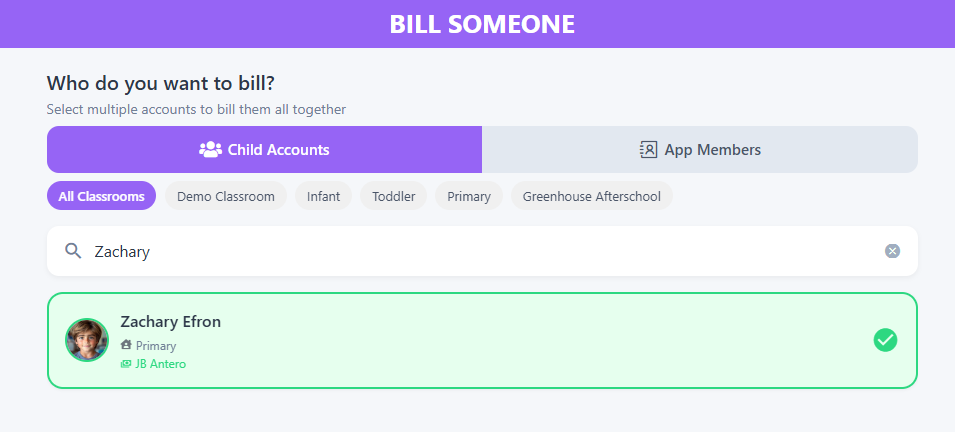
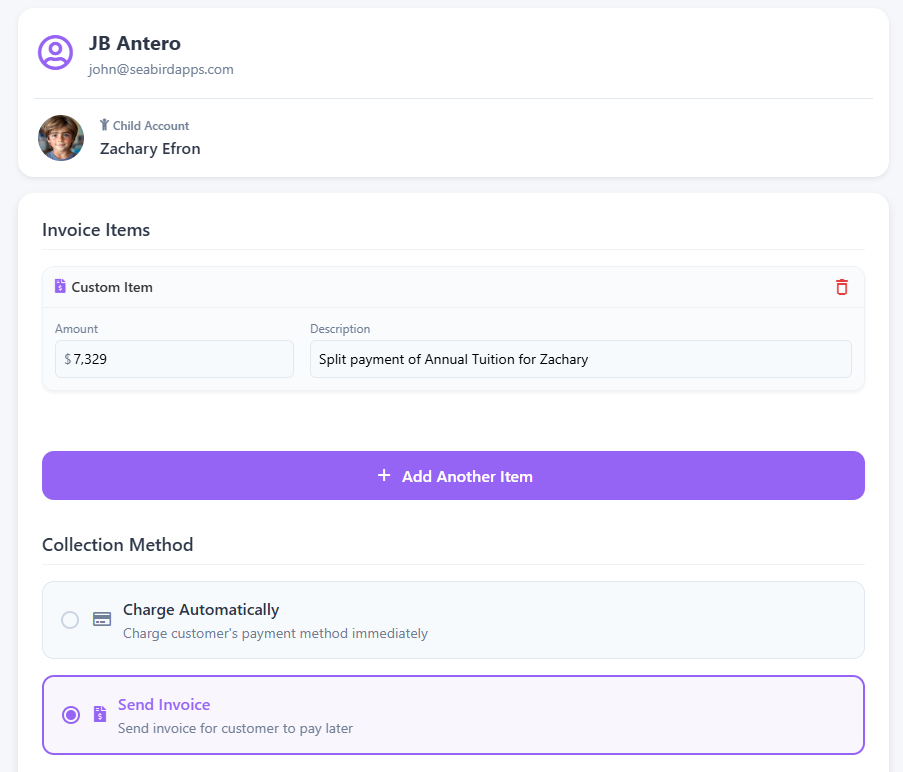
- Selecciona Enviar factura.
- Aplica cualquier descuento si es necesario.
- Haz clic en Facturar.
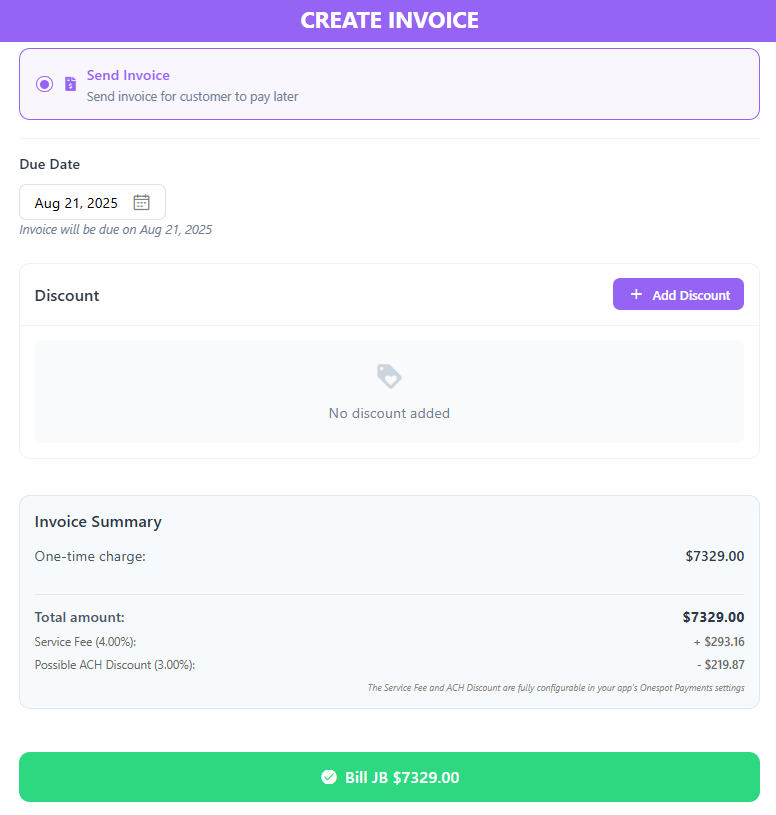
- Apuntará una notificación en banner.

👣 Paso a Paso: Facturar al Segundo Padre (a través de Miembro de la App)
Haz clic en el icono ⚡ Rayo en la esquina superior derecha de tu app.
Selecciona Facturar a Alguien.
Bajo Miembro de la App, busca el nombre del segundo padre y haz clic en Continuar.
Haz clic en Agregar Artículo cuando se te pida crear una factura.
Haz clic en Agregar Artículo Personalizado.
- Ingresa el monto: por ejemplo,
7,329 - Descripción: por ejemplo,
Pago dividido de la Matrícula Anual para [Nombre del Niño]
- Ingresa el monto: por ejemplo,
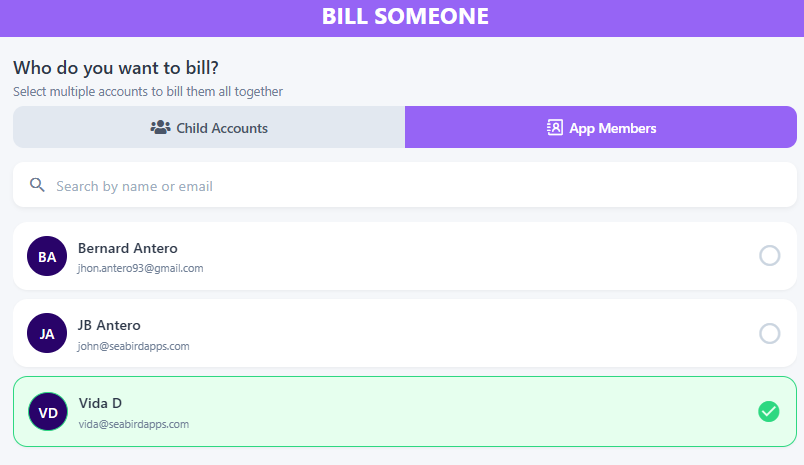
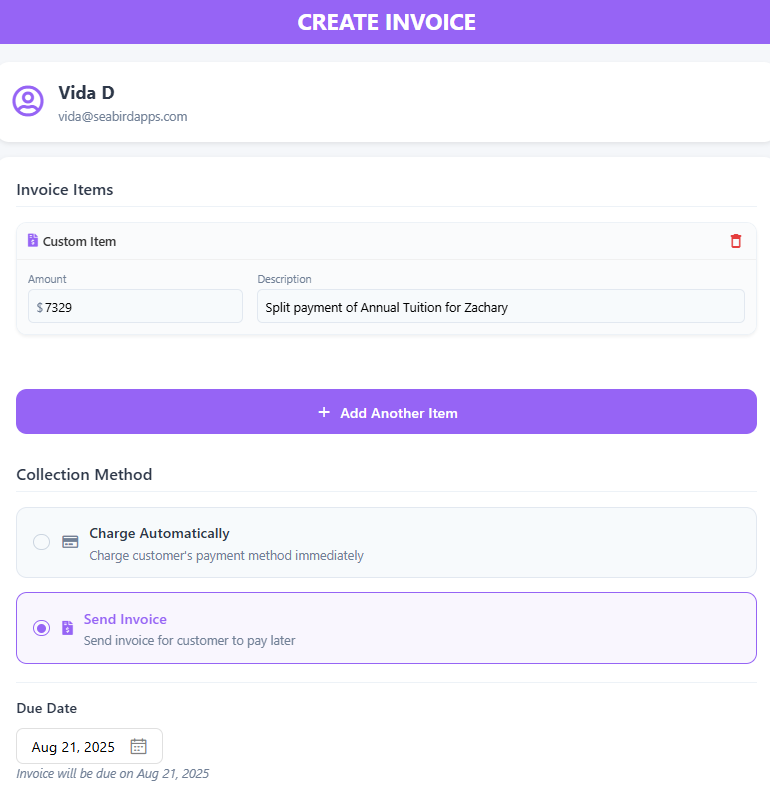
- Selecciona Enviar Factura.
- Aplica cualquier descuento si es necesario.
- Haz clic en Facturar.
- Aparecerá una notificación de banner.
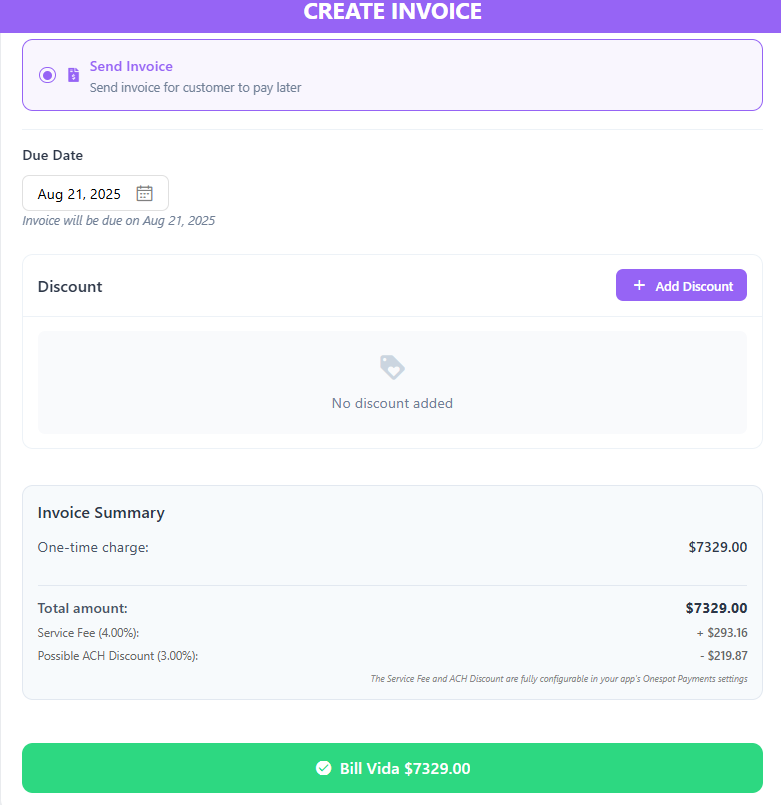
💬 ¿Necesitas ayuda?
Si tienes alguna pregunta, por favor contáctanos a contact@onespotapps.com. Nuestro equipo está feliz de ayudarte. ☺️